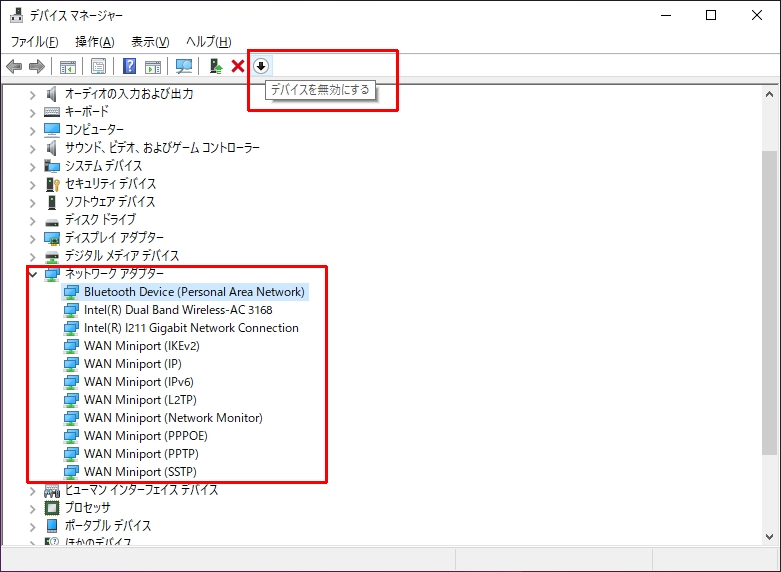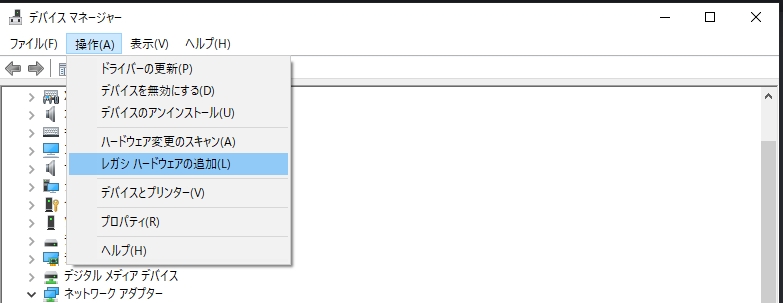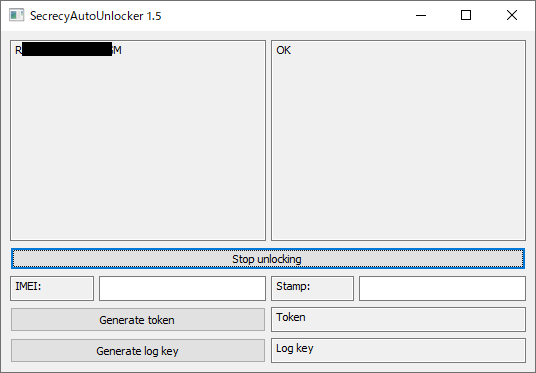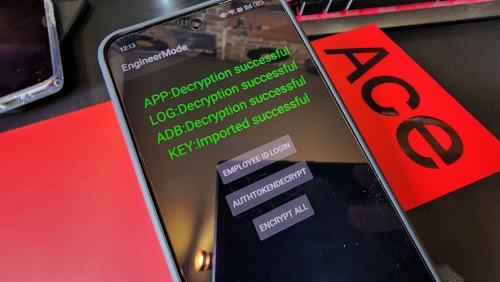ahamoとOCNモバイル ドコモ回線のVolte通話を確認しました。手順なども影響があり結構ややこしかったので追記しました。
私がドコモ回線しか持っていないのでその他キャリアは不明ですが、オペレーターコードを正しく設定するのがポイントっぽいですね。

Volte有効と言われていた中国版OnePlus Ace(ColorOS版)ですが、実際はVolte開放が必要でした。今回Volte開放に成功したので備忘録も兼ねてまとめます。とりあえず自己責任かつ、私自身もなれない初OnePlus機で行ったため作業自体の細かい事が答えられないためコメント返信も差し控えます。
作業のアウトライン
OnePlusのVolte開放については多くの情報がありますが、OxygenOSについての情報がほとんどです。中国版は完全にColorOSなのでOOSのやり方とは違うようです。OnePlus AceはMediatek(Demensity)なので、作業的にはEngineerモードに入って有効化するだけなんですが、肝心のEngineerモードがロックされています。ダイヤラーでコマンドを入力してもスルーされます。なので今回の作業は主にEngineerモードを開放する方法になります。
【参考エントリー】
https://forum.xda-developers.com/t/secrecy-unlock.4365059/
https://androplus.org/entry/oneplus-oxygenos-12-settings/
Engineerモードの開放
まずはOnePlus Ace(以下端末)のUSBデバッグを有効化してください。
ダイヤラーにて *#9434# を入力すると現在Engineerモードと表示されますがロックされている状態です。本来はOppoのサーバー認証?など正式な手順を踏むと解除できるようですが、今回のやり方は流出したツールを使って解除を行うようです。
以下のページから「Oppo_Free_Unlock_v1.0.zip」というファイルをダウンロードしてください。
https://forum.xda-developers.com/t/secrecy-unlock.4365059/
Windows側の設定
Windows側のデバイスマネージャーを呼び出し、「ネットワークアダプター」に並んでいるものをすべて一度無効にします。後ですぐ戻すので削除では無く、無効にしましょう。
次に操作>レガシーハードウェアの追加から
ネットワークアダプター>Microsoft > Microsoft KM-TEST Loopback Adapter を追加します。
追加した「Microsoft KM-TEST Loopback Adapter 」をダブルクリックし、詳細設定>値の欄に704D7B61ABCDと入力し保存します。
ツールアンロック
Oppo_Free_Unlock_v1.0.zipを解答するとSec5.exeというプログラムが入っているのでそれを起動します。
起動したら端末がUDBデバッグになっているのを確認し、MTP接続でPCと接続します。
接続後、プログラムのUnlockをクリックし、以下の図のように右側のボックスに「OK」という文字が点滅すれば解除完了です。
解除がうまくいかない場合
接続ができ、端末の認識(左側にID)が出来ていても、アンロックが出来ない場合があります。その場合は右側ボックスが空白のまま進みません。
この場合はSec5.exeのファイルをバイナリーエディターから修正する必要があります。HxD Hex Editorなどのエディターを別途インストールし、Sec5.exeを読み込み
32BF90 のラインの頭の00を01に変更し保存します
修正したexeを使うとアンロックが進みました。
アンロックの確認
ダイヤラーにて *#9434# を入力し、以下のようになっていればアンロック完了です。
EngineerモードからVolte開放
ツールアンロックが完了するとこれまでロックされていたコマンドが開放されます。Mediatek系のおなじみの*#36446337#を入力するとEngineerモードに入る事が出来ます。ここから先はいつものVolte開放と変わらないので省略します。HDピクトが立てばVolte対応の完了です。
ちなみに、その他コマンドは以下を参考にさせていただきました。先のアンロックを行う事で隠されたコマンドを使う事ができるようですね。
https://androplus.org/entry/oneplus-oxygenos-12-settings/#EngineerMode
※Engineerモードはもしかしたら一定期間でまた閉じられる可能性があります。私の環境では気がついたらエンジニアモードがロックされていました。その場合はまたPCを使ってアンロックが必要でした。
ahamoとOCNモバイルでのVolte化設定
ahamoでの設定
- APN ベアラはLTEオンリーに
- NetWork Selecting > LTE Only
- Disable C2K Capability はON
- IMS > common > reset_ims_to_defaultでリセット
- IMG > common > operator_code > VoLTE_Operator_Docomoをセット(コードは17になる)
- Misc Feature Config > hVoLTE device mode > hVoLTE設定(ここでHDピクト立つ)
- IMS > VOLTE Settingの部分は変更していない(CMW500のまま)
- 通話アプリでHD通話確認
OCNモバイルでの設定
※ほぼ同じだが最初のNetWork SelectingでLTEをOnlyにしない
- APN ベアラは特に変更していにない(指定なし)
- NetWork Selecting >LTE/UMTS/GSMに(LTE Onlyだと無理?)
- Disable C2K Capability はON
- IMS > common > reset_ims_to_defaultでリセット
- IMG > common > operator_code > VoLTE_Operator_Docomoをセット(コードは17になる)
- Misc Feature Config > hVoLTE device mode > hVoLTE設定(ここでHDピクト立つ)
- IMS > VOLTE Settingの部分は変更していない(CMW500のまま)
- 通話アプリでHD通話確認
以下はahamoで通話の確認した時のものです。OCNでもHDが外れることなく通話可能でした。
OnePlus Ace のVolteだが、設定が悪いのかOperatorコードとか色々やってたらやっぱahamoで通話出来た。 pic.twitter.com/T1iv4QiJV6
— ZAKI LABOガジェットレビュー (@ozakizaki1) May 7, 2022
とりあえずそれぞれ複数回流れを検証した結果です。ただ、移動中に圏外になった後の挙動などは確認できていないです。
ぶっちゃけ結構不安定だなっていうのが正直な印象で、Volteオンリーの運用はちょっとめんどくさいと感じます。普通にOCNなど3Gが使えるんだったらそっちのが良いのでは?って感じです。
OnePlus Ace以外でも使えるかも?
XDAのスレッドを見ると、realme 8 Proの対応方法なんですよね。大陸版は何かとOppo(ColorOS)と共通している部分が多いと思うので、OnePlusAce以外のMTK機でもこの方法が有効な場合があるかもしれませんね。
ただ今回の方法はよくわからない野良ファイルを使って基幹部分をいじった感が強く、セキュリティ的にはまったくおすすめしないですね。本来はルート化しコマンドプロンプトからEngineerモードを有効化するのが正しい方法かと…。
今回の作業で文鎮化するような工程はなかったんで大丈夫だとは思いますが、試す場合はくれぐれも自己責任にて!